 电脑主板检测卡的使用方法
电脑主板检测卡的使用方法
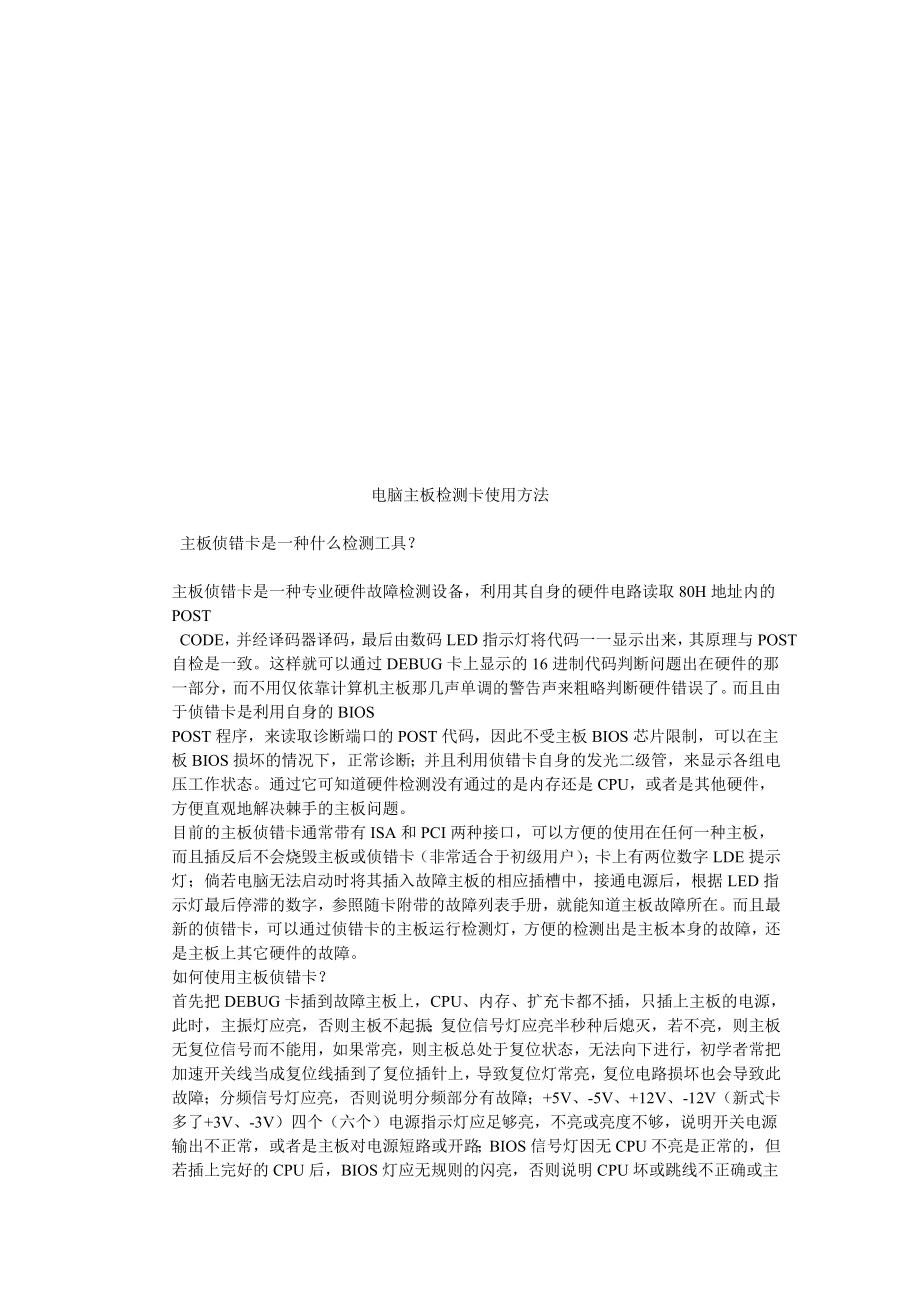


《电脑主板检测卡的使用方法》由会员分享,可在线阅读,更多相关《电脑主板检测卡的使用方法(22页珍藏版)》请在装配图网上搜索。
1、电脑主板检测卡使用方法 主板侦错卡是一种什么检测工具? 主板侦错卡是一种专业硬件故障检测设备,利用其自身的硬件电路读取80H地址内的POST CODE,并经译码器译码,最后由数码LED指示灯将代码一一显示出来,其原理与POST自检是一致。这样就可以通过DEBUG卡上显示的16进制代码判断问题出在硬件的那一部分,而不用仅依靠计算机主板那几声单调的警告声来粗略判断硬件错误了。而且由于侦错卡是利用自身的BIOS POST程序,来读取诊断端口的POST代码,因此不受主板BIOS芯片限制,可以在主板BIOS损坏的情况下,正常诊断;并且利用侦错卡自身的发光二级管,来显示各组电压工作状态。通过它可知道硬件检
2、测没有通过的是内存还是CPU,或者是其他硬件,方便直观地解决棘手的主板问题。 目前的主板侦错卡通常带有ISA和PCI两种接口,可以方便的使用在任何一种主板,而且插反后不会烧毁主板或侦错卡(非常适合于初级用户);卡上有两位数字LDE提示灯;倘若电脑无法启动时将其插入故障主板的相应插槽中,接通电源后,根据LED指示灯最后停滞的数字,参照随卡附带的故障列表手册,就能知道主板故障所在。而且最新的侦错卡,可以通过侦错卡的主板运行检测灯,方便的检测出是主板本身的故障,还是主板上其它硬件的故障。 如何使用主板侦错卡? 首先把DEBUG卡插到故障主板上,CPU、内存、扩充卡都不插,只插上主板的电源,此时,主振
3、灯应亮,否则主板不起振;复位信号灯应亮半秒种后熄灭,若不亮,则主板无复位信号而不能用,如果常亮,则主板总处于复位状态,无法向下进行,初学者常把加速开关线当成复位线插到了复位插针上,导致复位灯常亮,复位电路损坏也会导致此故障;分频信号灯应亮,否则说明分频部分有故障;+5V、-5V、+12V、-12V(新式卡多了+3V、-3V)四个(六个)电源指示灯应足够亮,不亮或亮度不够,说明开关电源输出不正常,或者是主板对电源短路或开路;BIOS信号灯因无CPU不亮是正常的,但若插上完好的CPU后,BIOS灯应无规则的闪亮,否则说明CPU坏或跳线不正确或主板损坏。DEBUG 2000的这一功能相当有效,象5V
4、、12V的电压值在PC组件中极少用到,新攒的或使用已久的PC电源,其5V和12V可能已经损坏,平时虽相安无事,出了问题却会让你头疼,现在,通过DEBUG卡上的批示灯就可方便地解决这个问题。排除了以上简单的故障后,把有关的扩展卡插上(一般是只组成最小系统),根据开机后显示的代码,就可以直接找到有问题的配件,从而方便地解决装机时出现的硬件错误,比如内存、显卡、CPU等硬件的接触错误,BIOS,CPU缓存的功能错误等。 此网址是BIOS自检与开机故障相关的详细问答集。 主板故障诊断卡的使用 使用时将故障诊断卡插在主板的计算机扩展槽上,当开机运行时,在诊断卡上就有十六进制代码显示。如果代码不停地变化,
5、最后停在代码FF上,证明主板无故障。如果代码停在某一个数据上证明主板有故障,可根据代码与故障元件对照表查找故障元件。此代码是BIOS ROM中POST自检程序的检测结果,在显示器无显示时,此代码不能显示出来,利用故障诊断卡可方便地显示此代码。再通过代码的值参照主板上不同BIOS代码使用手册,可找到有故障的元件。使用故障诊断卡可方便地找出无显示故障的主板上有故障的元件。 操作步骤: (1)拔除主板上的各种板卡,将诊断卡插入ISA或PCI扩充槽内。注意:如插入ISA槽则元件面应朝向电源,若插反,诊断卡和主板不会烧毁,但都无法工作。 (2)打开电源,检查各发光二极管指示是否正常(其中BIOS信号灯可
6、能暗或闪烁),看故障诊断卡上的显示,如果从00变到FF则主板没有问题。 (3)如果开机时,数码停在“00”或“FF”不动,则为主板或者CPU故障。再用手摸CPU,如果CPU没有任何热量,则为主板故障。如果CPU有热量,则用替换法,判断是CPU还是主板故障。 (4)如果提示为“C6”,则为内存故障。如为接触不良的故障,可以把内存从主板上取下来,用橡皮擦一擦,再插上去,即可使用。 (5)把各种板卡插上去,再用故障诊断卡试一试。如果数码从“00”变到“FF”,则主机正常。 (6)如果检测结果正常,但仍然不能引导操作系统,应是软件或驱动器或磁盘控制器或DMA等电路故障 主板故障诊断卡的使用 使用时将故
7、障诊断卡插在主板的计算机扩展槽上,当开机运行时,在诊断卡上就有十六进制代码显示。如果代码不停地变化,最后停在代码FF上,证明主板无故障。如果代码停在某一个数据上证明主板有故障,可根据代码与故障元件对照表查找故障元件。此代码是BIOS ROM中POST自检程序的检测结果,在显示器无显示时,此代码不能显示出来,利用故障诊断卡可方便地显示此代码。再通过代码的值参照主板上不同BIOS代码使用手册,可找到有故障的元件。使用故障诊断卡可方便地找出无显示故障的主板上有故障的元件。 操作步骤: (1)拔除主板上的各种板卡,将诊断卡插入ISA或PCI扩充槽内。注意:如插入ISA槽则元件面应朝向电源,若插反,诊断
8、卡和主板不会烧毁,但都无法工作。 (2)打开电源,检查各发光二极管指示是否正常(其中BIOS信号灯可能暗或闪烁),看故障诊断卡上的显示,如果从00变到FF则主板没有问题。 (3)如果开机时,数码停在“00”或“FF”不动,则为主板或者CPU故障。再用手摸CPU,如果CPU没有任何热量,则为主板故障。如果CPU有热量,则用替换法,判断是CPU还是主板故障。 (4)如果提示为“C6”,则为内存故障。如为接触不良的故障,可以把内存从主板上取下来,用橡皮擦一擦,再插上去,即可使用。 (5)把各种板卡插上去,再用故障诊断卡试一试。如果数码从“00”变到“FF”,则主机正常。 (6)如果检测结果正常,但仍
9、然不能引导操作系统,应是软件或驱动器或磁盘控制器或DMA等电路故障。 2电子检测卡的使用方法 CF CMOS R/W 功能性。 C0 早期的主板设定初始值: 禁用 shadow RAM 禁用 L2 cache(SURPER 7 构架及后期兼容构架) 检测基本 chipset 寄存器。 C1 检测内存: -Auto- 检测DRAM(动态随机存取储存器)大小,类型 和 ECC。 -Auto- 检测L2 cache (SURPER 7 构架及后期兼容构架) C3 映射BIOS编码到DRAM。 C5 允许chipset将BIOS复制到地址为E000& F000的shadow RAM。 01 将Xgro
10、up编码定位在内存地址中的1000到0 03 初始化Superio(超级输入输出)_Early(响应)_Init(启动)开关。 05 3.将空白输出到荧屏。 4.清除CMOS错误。 07 1.清除 8042 接口。 2.初始化 8042接口自检。 08 1.检测特殊的键盘控制器型号为Winbond 977 系列超级I/O(输入输出)芯片。 2.允许使用键盘接口。 0A 1.禁用PS/2 老鼠接口.(可选) 2.在端口和交换接口检测完成后自动检测键盘和鼠标端口。 (可选) 3.重置键盘在发现型号为Winbond 977 系列超级I/O输入输出芯片后。 0E 检测内存地址为F000h段图像以证明是
11、否它支持 R/ W.如果检测失败,机箱扬声器将发出警报。 10 自动检测FlashROM类型以读取合适的FlashROM R/W 编码。 在ESCD和DMI支持的情况下进入运行时间和区域的地址位F000。 12 使用步骤1s 运算方式以确定CMOS电路的接口。 .同时设定电源即时状态频率, 然後检查是否超出范围。 14 将主板程序默认值导入主板。 主板默认值是OEM 客户的MODBINable 。 16 初始化 Early(响应)_ Init(启动)_ Onboard(板载)_ 晶振开关。 18 检测CPU 包括商标在内的信息, SMI类型 (Cyrix 或Intel) 和CPU处理器数据的水
12、平。 (586 或 686) 1B 初始化中断无线引导平台。如果没有特殊的标记,所有H/W中断指向对SPURIOUS_ soft_ HDLR 的 SPURIOUS_ INT_ HDLR&S/W中断。 1D 初始化EARLY_ PM_ INIT 开关。 1F 装载键盘阵列。 (笔记本平台) 21 HPM设定初值 (笔记本平台) 23 1. 检查RTC值的有效性: e. g.a. 地址为5Ah的值 RTC是有错误的值。 2. 在BIOS中装载CMOS设定。 如果CMOS检测失败,使用默认值替代设定值。 3. 为 PCI& PnP的使用准备BIOS资源分布图。 如果 ESCD 是有效的,进入 ESC
13、Ds初始设定值数据中读取。 4. 初始化板载时钟频率发生器。 禁用没有使用的PCI& DIMM插槽。 5. 早期的PCI设定初始值: - 列举PCI总线序号。 - 分配内存&输入输出资源。 - 寻找一个有效的视频图形适配器设备&视频图形适配器BIOS, 而且将它放入C000:0. 26 1.超频错误(可清空CMOS) 2.没有安装显卡或显卡损坏 3.显卡版本和显卡BIOS版本不匹配 27 初始化INT 09缓冲。 29 1. 分配CPU内部MTRR(P6&PII)为 0- 640内存地址。 2. 初始化 Pentium级CPU的APIC。 3. 按照早期主板设定COMS。 例子: 在主板上的I
14、DE控制器。 4. 测试CPU速度。 5. 激活显示适配器BIOS。 2D 1. 初始化多语言支持。 2. 在屏幕上显示信息, 包括BIOS名称, CPU类型, 和CPU速度。 33 重新设定键盘除了采用 Winbond 977 系列超级输入输出芯片以外。 3C 检测8254端口 3E 检测通道1以BIT为数据单位通过8259端口中断。 40 检测通道2以BIT为数据单位通过8259端口中断。 43 检测8259的功能性。 47 初始化EISA插槽 49 1. 以双字节64K数据包检测内存容量。 2. 为 AMD K5 处理器写入配置。 4E 1. 分配M1处理器的MTRR 2. 为P6级别的
15、CPU初始化二级缓存&程序可使用的缓存范围。 3. 初始化P6级别CPU的APIC值。 4. 在MP平台之上, 在每个处理器之间允许以较小的范围调整缓存以防止冲突。 50 初始化通用串行总线(USB) 52 检测全部内存 ( 清除所有的扩展内存到0) 55 显示CPU序列号 (多处理器平台) 4回复:主板检测卡使用方法 POST自检响铃次数是如何定义的? POST上电自检还会通过报警声响次数的方式来指出检测到的故障。但需要注意:由于目前主板BIOS类型大致可分为AWARD公司、AMI公司、PHOENIX公司(AWARD已与PHOENIX合并),因此不同类型的BIOS,其自检响铃 次数所定义的自
16、检错误是不一致的,因此一定要分清。 自检报警声及含义详见此文。 POST自检发现错误后如何提示? POST自检如发现有错误,将按两种情况处理:对于严重故障(致命性故障)则停机,此时由于各种初始化操作还没完成,不能给出任何提示或信号;对于非严重故障则给出提示或声音报警信号(以上介绍),等待用户处理。通过BIOS自检功能(POST自检),我们就可以方便的侦测出主板的故障所在,以便正确的解决。 如我们按下电源键后,只有电源指示灯亮,电脑屏幕没有任何反映,也没有报警声;那么针对这种情况,我们又应如何解决呢? 屏幕没有显示,也没有报警声,我们就无法从POST自检功能得到相应的信息;大家都知道,计算机是一
17、个复杂而且精密的产品组合,因此一个环节出现问题,可能都无法启动机器(我们主要谈硬件方面)。因此,如出现黑屏,无报警声响的故障现象,我们就应根据电脑的启动过程来分析问题所在了。 电脑的启动过程是什么? 我们在按下启动键时,首先启动的应是电源(因为如果没有电源供电,那么主板上所有的配件都是无法工作的)。但是为了保证安全使用,电源部分采取了一系列安全保护措施;因此开关电源从起振到稳定之间会有一段时间的延迟,等待各组电压都稳定下来后,电源各部分会输出一个检测信号,这个信号为高电平时表示该部分电压正常,这些部分包括输入电压和各组输出电压。这些信号总和的结果就是一个POWERGOOD信号(也称为POWER
18、OK或PWROK信号);如果主板接受不到这个信号,那么时钟芯片会持续向CPU发送复位(RESET)信号(与我们按下RESER键相当),CPU就不会工作。 当CPU接受到正常的POWERGOOD信号,主板和CPU就启动了吗?其实主板此时,还要根据CPU的VID0VID3引脚的定义组合,将CPU所提供的VID0VID3信号送到电源管理模块的相应的端口;如果主板BIOS具有可设定CPU电压的功能,主板会按时设定的电压与VID的对应关系产生新的VID信号并送到电源管理模块芯片,电源管理模块将根据设定并通过DAC电压将其转换为基准电压,再经过场效应管轮流导通和关闭,将能量通过电感线圈送到CPU,最后再经
19、过调节电路使用输出电压与设定电压值相当。 由于CPU还要根据自己所需要的频率,通过IC总线来检测主板频率发生器所设置的频率是否支持;因为电脑要进行正确的数据传送以及正常的运行,没有时钟信号是不行的,时钟信号在电路中的主要作用就是同步;因为在数据传送过程中,对时序都有着严格的要求,只有这样才能保证数据在传输过程不出差错。时钟信号首先设定了一个基准,我们可以用它来确定其它信号的宽度,另外时钟信号能够保证收发数据双方的同步。对于CPU而言,时钟信号作为基准,CPU内部的所有信号处理都要以它作为标尺,这样它就确定CPU指令的执行速度;如CPU本身的频率无法适应频率发生器所提供的高频率,也是无法正常工作
20、的。因此只有当接受到POWERGOOD信号,和相应的得到CPU工作的电压时以及相应的时钟频率后,CPU才能正常的工作,也就是开始执行BIOS程序。 如何判断、解决故障所在? 因为如接受不到POWERGOOD信号,系统就一直处理RESET(复位)循环中,因此主板也就无法启动,相应的其它硬件,如显卡也无法工作,显示器由于接受不到显卡传出的信号,因此也就没有显示,一直处于待机状态。此时,我们应检测电源,不要以为电源灯亮,就表明电正常,因为只要有一路信号有故障(该部分电路不正常或还未稳定),输入出的POWERGOOD信号都为低电平,即表示电源部分有故障或还未进入稳定状状;虽然电源指示灯亮,但由于主板接
21、受不到正常的POWERGOOD信号,也无法启动。我们检测电源的方法是,使用可正常工作的电源测试。如电源为ATX型我们可用导线将13与14脚短接,如电源风扇能正常运行,则表明电源是完好的,则故障应在主板上。 更换正常电源后,如系统还是没有工作的显象,应按以上主板启动过程,测试CPU的电源管理模块和频率发生器。但由于我们不可能有完善的设备来测试主板上的电源和频率模块(大多数电脑爱好者不可能有此类设置,和具有相应的检测能力)。因此我们对此还要采用排除法,即在其它正常主板上测试CPU。测试排除CPU的故障外,还应检测主板频率设置问题。电脑爱好者为使用或测试CPU的超频能力,会通过调整主板外频的方式(目
22、前CPU已经锁频,只能设置外频,而无法设置倍频),来调高CPU的工作频率。如果CPU无法适应高工作频率,虽然电源供电正常,主板也是无法启动的。 排除了其它硬件的问题,为会么系统仍不可启动? 如果硬件一切正常(经测试),那么在POST上电自检测后,CPU会从地址FFFF0H处开始执行指令,这个地址在系统BIOS的地址范围内,无论是Award BIOS还是AMI BIOS,放在这里的只是一条跳转指令,跳到系统BIOS中真正的启动代码处。由于BIOS是连接操作系统和硬件之间的桥梁,为计算机提供最低级的、最直接的硬件控制,计算机的原始操作都是依照固化在BIOS里的内容(指令)来完成的。因此如BIOS文
23、件破坏或BIOS芯片损坏,都会直接的影响主板的启动。 如何判断BIOS已经损坏? 判断BIOS是否正常比较困难,因为如没有编程器等测试工具;是无法通过感官来判断BIOS文件或芯片是否正常的,对于普通用户而言,只有寻找维修商来解决了。 如果屏幕显示BIOS ROM checksum error-System halted(BIOS 程序代码在进行总和检查 ( checksum ) 时发现错误)的提示时,应是读取BIOS时,校验总和出错,因此无法启机器。这种问题通常是因为 BIOS 程序代码更新不完全所造成的,解决办法重新刷写烧坏主板 BIOS。 什么是BIOS checksum校验总和? Che
24、cksum(校验总和)是在数据处理和数据通信领域中一个简单易行的完整性控制方法。通过一系列算术或逻辑操作将数据的所有字节组合起来,得到一个校验和值。以后可以通过相同的方法计算出校验和值并与上次计算出的值进行比较。若相等,说明数据没有改变;若不等,说明数据已经被修改了。 其它使系统无法启动的原因? 通常情况下在调入BIOS后,对电脑开启时的检测、初始化系统设备、装入操作系统并调度操作系统向硬件发出的指令都是由BIOS来完成的,而且一些硬件检测也可通过POST自检来显示工作是否正常,是否一些开机前的问题都可解决了。其实不然,因为在CPU调入BIOS后,但还需要检测640K基本内存以及各插槽的中断;
25、虽然如内存错误POST可以通过报警声来提示我们,但如内存内部损坏或短路,会造成主板局部短路,还是不能启动机器的;因此对于系统无显示、无报警声的处理,除了基本上排除方式外,还需要平时的经验积累。 由于超频,机器无法启动,应如何解决? 对于超频无法启动机器,清除频率设置有两种方式;一种是清除CMOS设置(针对可在CMOS中设置CPU工作频率的方式);只要在主板上找到CMOS清除跳线(一般情况下在主板电池旁边,为一三针跳线),将CMOS清除后,重新恢复跳线位置,即可解决。另外一种方式是重新设置频率设置跳线(针对通过主板频率跳线设置CPU频率的方式),只要按说明书重新设置正常的频率即可。 主板侦错卡是
26、一种什么检测工具? 主板侦错卡是一种专业硬件故障检测设备,利用其自身的硬件电路读取80H地址内的POST CODE,并经译码器译码,最后由数码LED指示灯将代码一一显示出来,其原理与POST自检是一致。这样就可以通过DEBUG卡上显示的16进制代码判断问题出在硬件的那一部分,而不用仅依靠计算机主板那几声单调的警告声来粗略判断硬件错误了。而且由于侦错卡是利用自身的BIOSPOST程序,来读取诊断端口的POST代码,因此不受主板BIOS芯片限制,可以在主板BIOS损坏的情况下,正常诊断;并且利用侦错卡自身的发光二级管,来显示各组电压工作状态。通过它可知道硬件检测没有通过的是内存还是CPU,或者是其
27、他硬件,方便直观地解决棘手的主板问题。 目前的主板侦错卡通常带有ISA和PCI两种接口,可以方便的使用在任何一种主板,而且插反后不会烧毁主板或侦错卡(非常适合于初级用户);卡上有两位数字LDE提示灯;倘若电脑无法启动时将其插入故障主板的相应插槽中,接通电源后,根据LED指示灯最后停滞的数字,参照随卡附带的故障列表手册,就能知道主板故障所在。而且最新的侦错卡,可以通过侦错卡的主板运行检测灯,方便的检测出是主板本身的故障,还是主板上其它硬件的故障。 如何使用主板侦错卡? 首先把DEBUG卡插到故障主板上,CPU、内存、扩充卡都不插,只插上主板的电源,此时,主振灯应亮,否则主板不起振;复位信号灯应亮
28、半秒种后熄灭,若不亮,则主板无复位信号而不能用,如果常亮,则主板总处于复位状态,无法向下进行,初学者常把加速开关线当成复位线插到了复位插针上,导致复位灯常亮,复位电路损坏也会导致此故障;分频信号灯应亮,否则说明分频部分有故障;+5V、-5V、+12V、-12V(新式卡多了+3V、-3V)四个(六个)电源指示灯应足够亮,不亮或亮度不够,说明开关电源输出不正常,或者是主板对电源短路或开路;BIOS信号灯因无CPU不亮是正常的,但若插上完好的CPU后,BIOS灯应无规则的闪亮,否则说明CPU坏或跳线不正确或主板损坏。DEBUG 2000的这一功能相当有效,象5V、12V的电压值在PC组件中极少用到,
29、新攒的或使用已久的PC电源,其5V和12V可能已经损坏,平时虽相安无事,出了问题却会让你头疼,现在,通过DEBUG卡上的批示灯就可方便地解决这个问题。排除了以上简单的故障后,把有关的扩展卡插上(一般是只组成最小系统),根据开机后显示的代码,就可以直接找到有问题的配件,从而方便地解决装机时出现的硬件错误,比如内存、显卡、CPU等硬件的接触错误,BIOS,CPU缓存的功能错误等。 为什么使用USB盘无法启动计算机? 这主要是由于BIOS中的USB启动选项末打开或末正确设置的缘故。进入CMOS设置后,在系统启动顺序中,有“FDDUSB”和“HDDUSB”选项,这就是USB启动选项,因此应选项系统启动
30、顺序为USB设置为先。 但有些老主板不支持USB启动,因此也就无法使用闪盘了。 怎样使用USB移动硬盘启动计算机? 要用USB硬盘启动计算机,必须要主板本身支持USB设置启动;现在的USB启动主要有USPFDD、USBZIP、USBHDD和USBCDROM等。如要使用USB移动硬盘作为启动盘,必须在CMOS设置中,将系统启动顺序设置为USBHDD。 我的新主板为何找不到IDE设置,应如何解决? 这是由于当前的硬盘的容量和速度不断提升,无论功耗还是对供电电流的要求都大大的增加了,而且硬盘从关机(POWEROFF)到启动(POWERON)到初始化完成,需要的时间也增加了,但是主板BIOS执行时从开
31、机到检测到IDE设备的时间并没有增加,这便导致了主板无法检测到硬盘或因为检测硬盘耗时太长而延迟了检测其它IDE设备的时间,特别是在连接有两块或更多的硬盘系统上,这种问题更加明显,此时倘若按下RESET 复位键,由由于各IDE设备均已经完成初始化工作,因此该故障不再出现。 对此,只要开机时进入CMOSSETUP界面,找到“Boot Delay Time”选项(注:有些厂商的BIOS为“IDE Delay Time”),将其延迟时间适当延长即可。对于没有此选项的主板BIOS,也可以在CMOSSETUP选项中将内存自检次数设为三次并开启Flooy Seek,增加IDE初始化时间。 新硬盘为什么容量不
32、符,是BIOS设置缘故吗? 这属于正常显象,主要由于硬盘厂家计算方法和操作系统的计算方法不同所致的。一般情况下硬盘厂家是按1K1000bit,而操作系统是按1K1024bit,因而会出现容量不符的差错。 电脑经常重启,而且多发生在读盘的时候,与BIOS有关吗? 应与BIOS设置无关的,这主要是由于电源功率不足,造成电压波动而引起的;因为一些质量较差的电源在空载时电压正常,但由于电源不足,一加负载(读取硬盘时,需要很大的工作电流),电压即会下降,因而引起重启。更换一个高质量、大功率电源即可解决。 设置过CMOS后,为什么内存需要检测三次? 其实主要是将BIOS设置中的“Quick Boot”关闭
33、的缘故,只要进入CMOS设置中,在Quick Power On Self Test(开机时快速自我检测),将其设置为“Enable”打开即可。 为什么显示“Dimm 3&4 Conflict.Turn off power and remove DIMM 4”提示? 一般是在升级内存后出现这种提示的,主要是由于主板的第3和第4内存插槽共享BANK的缘故。对于这种情况,只有更换内存条(单面内存条)才可解决。 设置过CMOS后,为什么P4电脑运行速度明显变慢? 进入BIOS设置程序,查看BIOS Features Setup(BIOS功能参数设定) 选项中的 “CPU L1&L2 Cache”(CP
34、U的一、二级缓存),将其设置为 “Enabled”,保存即出CMOS设置即可解决 POST自检如发现有错误,将按两种情况处理:对于严重故障(致命性故障)则停机,此时由于各种初始化操作还没完成,不能给出任何提示或信号;对于非严重故障则给出提示或声音报警信号(以上介绍),等待用户处理。通过BIOS自检功能(POST自检),我们就可以方便的侦测出主板的故障所在,以便正确的解决。 如我们按下电源键后,只有电源指示灯亮,电脑屏幕没有任何反映,也没有报警声;那么针对这种情况,我们又应如何解决呢? 屏幕没有显示,也没有报警声,我们就无法从POST自检功能得到相应的信息;大家都知道,计算机是一个复杂而且精密的
35、产品组合,因此一个环节出现问题,可能都无法启动机器(我们主要谈硬件方面)。因此,如出现黑屏,无报警声响的故障现象,我们就应根据电脑的启动过程来分析问题所在了。 电脑的启动过程是什么? 我们在按下启动键时,首先启动的应是电源(因为如果没有电源供电,那么主板上所有的配件都是无法工作的)。但是为了保证安全使用,电源部分采取了一系列安全保护措施;因此开关电源从起振到稳定之间会有一段时间的延迟,等待各组电压都稳定下来后,电源各部分会输出一个检测信号,这个信号为高电平时表示该部分电压正常,这些部分包括输入电压和各组输出电压。这些信号总和的结果就是一个POWERGOOD信号(也称为POWEROK或PWROK
36、信号);如果主板接受不到这个信号,那么时钟芯片会持续向CPU发送复位(RESET)信号(与我们按下RESER键相当),CPU就不会工作。 当CPU接受到正常的POWERGOOD信号,主板和CPU就启动了吗?其实主板此时,还要根据CPU的VID0VID3引脚的定义组合,将CPU所提供的VID0VID3信号送到电源管理模块的相应的端口;如果主板BIOS具有可设定CPU电压的功能,主板会按时设定的电压与VID的对应关系产生新的VID信号并送到电源管理模块芯片,电源管理模块将根据设定并通过DAC电压将其转换为基准电压,再经过场效应管轮流导通和关闭,将能量通过电感线圈送到CPU,最后再经过调节电路使用输
37、出电压与设定电压值相当。 由于CPU还要根据自己所需要的频率,通过IC总线来检测主板频率发生器所设置的频率是否支持;因为电脑要进行正确的数据传送以及正常的运行,没有时钟信号是不行的,时钟信号在电路中的主要作用就是同步;因为在数据传送过程中,对时序都有着严格的要求,只有这样才能保证数据在传输过程不出差错。时钟信号首先设定了一个基准,我们可以用它来确定其它信号的宽度,另外时钟信号能够保证收发数据双方的同步。对于CPU而言,时钟信号作为基准,CPU内部的所有信号处理都要以它作为标尺,这样它就确定CPU指令的执行速度;如CPU本身的频率无法适应频率发生器所提供的高频率,也是无法正常工作的。因此只有当接
38、受到POWERGOOD信号,和相应的得到CPU工作的电压时以及相应的时钟频率后,CPU才能正常的工作,也就是开始执行BIOS程序。 如何判断、解决故障所在? 因为如接受不到POWERGOOD信号,系统就一直处理RESET(复位)循环中,因此主板也就无法启动,相应的其它硬件,如显卡也无法工作,显示器由于接受不到显卡传出的信号,因此也就没有显示,一直处于待机状态。此时,我们应检测电源,不要以为电源灯亮,就表明电正常,因为只要有一路信号有故障(该部分电路不正常或还未稳定),输入出的POWERGOOD信号都为低电平,即表示电源部分有故障或还未进入稳定状状;虽然电源指示灯亮,但由于主板接受不到正常的PO
39、WERGOOD信号,也无法启动。我们检测电源的方法是,使用可正常工作的电源测试。如电源为ATX型我们可用导线将13与14脚短接,如电源风扇能正常运行,则表明电源是完好的,则故障应在主板上。 更换正常电源后,如系统还是没有工作的显象,应按以上主板启动过程,测试CPU的电源管理模块和频率发生器。但由于我们不可能有完善的设备来测试主板上的电源和频率模块(大多数电脑爱好者不可能有此类设置,和具有相应的检测能力)。因此我们对此还要采用排除法,即在其它正常主板上测试CPU。测试排除CPU的故障外,还应检测主板频率设置问题。电脑爱好者为使用或测试CPU的超频能力,会通过调整主板外频的方式(目前CPU已经锁频
40、,只能设置外频,而无法设置倍频),来调高CPU的工作频率。如果CPU无法适应高工作频率,虽然电源供电正常,主板也是无法启动的。 8POST自检发现错误后如何提示? 排除了其它硬件的问题,为会么系统仍不可启动? 如果硬件一切正常(经测试),那么在POST上电自检测后,CPU会从地址FFFF0H处开始执行指令,这个地址在系统BIOS的地址范围内,无论是Award BIOS还是AMI BIOS,放在这里的只是一条跳转指令,跳到系统BIOS中真正的启动代码处。由于BIOS是连接操作系统和硬件之间的桥梁,为计算机提供最低级的、最直接的硬件控制,计算机的原始操作都是依照固化在BIOS里的内容(指令)来完成
41、的。因此如BIOS文件破坏或BIOS芯片损坏,都会直接的影响主板的启动。 如何判断BIOS已经损坏? 判断BIOS是否正常比较困难,因为如没有编程器等测试工具;是无法通过感官来判断BIOS文件或芯片是否正常的,对于普通用户而言,只有寻找维修商来解决了。 如果屏幕显示BIOS ROM checksum error-System halted(BIOS 程序代码在进行总和检查 ( checksum ) 时发现错误)的提示时,应是读取BIOS时,校验总和出错,因此无法启机器。这种问题通常是因为 BIOS 程序代码更新不完全所造成的,解决办法重新刷写烧坏主板 BIOS。 什么是BIOS checksu
42、m校验总和? Checksum(校验总和)是在数据处理和数据通信领域中一个简单易行的完整性控制方法。通过一系列算术或逻辑操作将数据的所有字节组合起来,得到一个校验和值。以后可以通过相同的方法计算出校验和值并与上次计算出的值进行比较。若相等,说明数据没有改变;若不等,说明数据已经被修改了。 其它使系统无法启动的原因? 通常情况下在调入BIOS后,对电脑开启时的检测、初始化系统设备、装入操作系统并调度操作系统向硬件发出的指令都是由BIOS来完成的,而且一些硬件检测也可通过POST自检来显示工作是否正常,是否一些开机前的问题都可解决了。其实不然,因为在CPU调入BIOS后,但还需要检测640K基本内
43、存以及各插槽的中断;虽然如内存错误POST可以通过报警声来提示我们,但如内存内部损坏或短路,会造成主板局部短路,还是不能启动机器的;因此对于系统无显示、无报警声的处理,除了基本上排除方式外,还需要平时的经验积累。 由于超频,机器无法启动,应如何解决 对于超频无法启动机器,清除频率设置有两种方式;一种是清除CMOS设置(针对可在CMOS中设置CPU工作频率的方式);只要在主板上找到CMOS清除跳线(一般情况下在主板电池旁边,为一三针跳线),将CMOS清除后,重新恢复跳线位置,即可解决。另外一种方式是重新设置频率设置跳线(针对通过主板频率跳线设置CPU频率的方式),只要按说明书重新设置正常的频率即
44、可。 查表必读: 1、特殊代码00和ff及其它起始码有三种情况出现: 已由一系列其它代码之后再出现:00或ff,则主板ok。 如果将cmos中设置无错误,则不严重的故障不会影响bios自检的继续,而最终出现00或ff。 一开机就出现00或ff或其它起始代码并且不变化则为主板没有运行起来。 2、本表是按代码值从小到大排序,卡中出码顺序不定。 3、未定义的代码表中未列出。 4、对于不同bios(常用ami、award、phoenix)用同一代码代表的意义不同,因此应弄清您所检测的电脑是属于哪一种类型的bios,您可查阅您的电脑使用手册,或从主板上的bios芯片上直接查看,也可以在启动屏幕时直接看到
45、。 5、有少数主板的pci槽只有一部分代码出现,但isa槽有完整自检代码输出。且目前已发现有极个别原装机主板的isa槽无代码输出,而pci槽则有完整代码输出,故建议您在查看代码不成功时,将本双槽卡换到另一种插槽试一下。另外,同一块主板的不同pci槽,有的槽有完整代码送出,如dell810主板只有靠近cpu的一个pci槽有完整代码显示,一直变化到00或ff,而其它pci槽走到38后则不继续变化。 6、复位信号所需时间isa与pci不一定同步,故有可能isa开始出代码,但pci的复位灯还不熄,故pci代码停要起始代码上。 代码对照表 00 . 已显示系统的配置;即将控制INI19引导装入。 01
46、处理器测试1,处理器状态核实,如果测试失败,循环是无限的。 处理器寄存器的测试即将开始,不可屏蔽中断即将停用。 CPU寄存器测试正在进行或者失败。 02 确定诊断的类型(正常或者制造)。如果键盘缓冲器含有数据就会失效。 停用不可屏蔽中断;通过延迟开始。 CMOS写入读出正在进行或者失灵。 03 清除8042键盘控制器,发出TESTKBRD命令(AAH) 通电延迟已完成。 ROM BIOS检查部件正在进行或失灵。 04 使8042键盘控制器复位,核实TESTKBRD。 键盘控制器软复位通电测试。 可编程间隔计时器的测试正在进行或失灵。 05 如果不断重复制造测试1至5,可获得8042控制状态。
47、已确定软复位通电;即将启动ROM。 DMA初如准备正在进行或者失灵。 06 使电路片作初始准备,停用视频、奇偶性、DMA电路片,以及清除DMA电路片,所有页面寄存器和CMOS停机字节。 已启动ROM计算ROM BIOS检查总和,以及检查键盘缓冲器是否清除。 DMA初始页面寄存器读写测试正在进行或失灵。 07 处理器测试2,核实CPU寄存器的工作。 ROM BIOS检查总和正常,键盘缓冲器已清除,向键盘发出BAT(基本保证测试)命令。 . 08 使CMOS计时器作初始准备,正常的更新计时器的循环。 已向键盘发出BAT命令,即将写入BAT命令。 RAM更新检验正在进行或失灵。 09 EPROM检查
48、总和且必须等于零才通过。 核实键盘的基本保证测试,接着核实键盘命令字节。 第一个64K RAM测试正在进行。 0A 使视频接口作初始准备。 发出键盘命令字节代码,即将写入命令字节数据。 第一个64K RAM芯片或数据线失灵,移位。 0B 测试8254通道0。 写入键盘控制器命令字节,即将发出引脚23和24的封锁解锁命令。 第一个64K RAM奇偶逻辑失灵。 0C 测试8254通道1。 键盘控制器引脚23、24已封锁解锁;已发出NOP命令。 第一个64K RAN的地址线故障。 0D 1、检查CPU速度是否与系统时钟相匹配。2、检查控制芯片已编程值是否符合初设置。3、视频通道测试,如果失败,则鸣喇
49、叭。 已处理NOP命令;接着测试CMOS停开寄存器。 第一个64K RAM的奇偶性失灵 0E 测试CMOS停机字节。 CMOS停开寄存器读写测试;将计算CMOS检查总和。 初始化输入输出端口地址。 0F 测试扩展的CMOS。 已计算CMOS检查总和写入诊断字节;CMOS开始初始准备。 . 10 测试DMA通道0。 CMOS已作初始准备,CMOS状态寄存器即将为日期和时间作初始准备。 第一个64K RAM第0位故障。 11 测试DMA通道1。 CMOS状态寄存器已作初始准备,即将停用DMA和中断控制器。 第一个64DK RAM第1位故障。 12 测试DMA页面寄存器。 停用DMA控制器1以及中断控制器1和2;即将视频显示器并使端口B作初始准备。 第一个64DK RAM第2位故障。 13 测试8741键盘控制器接口。 视频显示器已停用,端口B已作初始准备;即将开始电路片初始化存储器自动检测。 第一个64DK RAM第3位故障。 14 测试存储器更新触发电路。 电路片初始化存储器处自动检测结束;8254计时器测试即将开始。 第一个64DK RAM第4位故障。 15 测试开头64K的系统存储器。 第2通道计时器测试了一半;8254第2通道计时器即将完成测试。 第一个64DK RAM第5位故障。
- 温馨提示:
1: 本站所有资源如无特殊说明,都需要本地电脑安装OFFICE2007和PDF阅读器。图纸软件为CAD,CAXA,PROE,UG,SolidWorks等.压缩文件请下载最新的WinRAR软件解压。
2: 本站的文档不包含任何第三方提供的附件图纸等,如果需要附件,请联系上传者。文件的所有权益归上传用户所有。
3.本站RAR压缩包中若带图纸,网页内容里面会有图纸预览,若没有图纸预览就没有图纸。
4. 未经权益所有人同意不得将文件中的内容挪作商业或盈利用途。
5. 装配图网仅提供信息存储空间,仅对用户上传内容的表现方式做保护处理,对用户上传分享的文档内容本身不做任何修改或编辑,并不能对任何下载内容负责。
6. 下载文件中如有侵权或不适当内容,请与我们联系,我们立即纠正。
7. 本站不保证下载资源的准确性、安全性和完整性, 同时也不承担用户因使用这些下载资源对自己和他人造成任何形式的伤害或损失。
